Краткое описание: В этом руководстве рассказывается, как отключить автоматическое обновление игр в Steam и даются советы по улучшению общего игрового опыта на платформе.
Если вы когда-либо задавались вопросом, почему Steam так часто обновляется, или вас раздражали постоянные обновления, мешающие игре, — вы не одиноки.
Частые обновления потребляют трафик, замедляют работу системы и могут прервать игровой процесс.
В этом руководстве мы объясним, почему в Steam так много обновлений, можно ли их остановить или контролировать, и как лучше всего отключить автоматические обновления. Также вы получите практические советы для улучшения игрового опыта в Steam — чтобы играть без лишних прерываний.
Содержание
- Почему в Steam так много обновлений
- Можно ли остановить обновление игр в Steam
- Как отключить автоматические обновления в Steam: Лучшее решение
- Как улучшить игровой опыт в Steam
- Заключение
Почему в Steam так много обновлений
Steam часто обновляется по нескольким ключевым причинам:
-
Улучшения клиента и платформы — регулярные исправления ошибок, повышение производительности, обновление интерфейса, новые функции и улучшения безопасности.
-
Обновления игр — каждый установленный проект получает патчи с новыми функциями, фиксы и улучшения движка. Если игр много — обновлений тоже много.
-
Распределение нагрузки на серверы — Steam отдает приоритет недавно запущенным играм, чтобы уменьшить нагрузку на сервера.
-
Обновления шейдеров и кэша — предзагрузка шейдеров помогает избежать лагов, даже если это выглядит не как типичное обновление.
-
Фоновая проверка клиента — при каждом запуске Steam автоматически проверяет и загружает обновления, чтобы вы использовали актуальную и безопасную версию.
Иными словами, частые обновления — это способ поддерживать безопасность и высокую производительность. Но иногда это действительно утомляет.
Можно ли остановить обновление игр в Steam?
Полностью отключить обновления нельзя, но вы можете ограничить или отложить их с помощью встроенных настроек и обходных путей.
Если вы ищете эффективный способ блокировки обновлений — ниже представлен надёжный метод, не требующий командной строки или нестабильных настроек.
Как отключить автоматические обновления в Steam: Лучшее решение
Если вам надоели постоянные автообновления и вы хотите это прекратить — используйте метод с установкой защиты от записи для файла appmanifest.
Шаги по блокировке обновлений игры:
1. Найдите App ID игры
Steam → ПКМ по игре → Свойства → Обновления
App ID указан в нижней части окна.
2. Найдите файл AppManifest
ПКМ по игре → Управление → Просмотреть локальные файлы
Поднимитесь на два уровня вверх до Steam\steamapps (или SteamLibrary\steamapps)
Найдите файл: appmanifest_<ID_вашей_игры>.acf
3. Установите защиту от записи
ПКМ по файлу → Свойства → Установите галочку «Только чтение» → OK
После этого Steam не сможет обновить игру — будет появляться ошибка DISK WRITE ERROR в разделе загрузок. Это значит, что обновление заблокировано.
Как заблокировать обновления мастерской или DLC:
Перейдите по пути: Steam\steamapps\workshop
Найдите файл: appworkshop_<ID_вашей_игры>.acf
ПКМ → Свойства → Установите «Только чтение» → OK
Это остановит автоматическое обновление модов, предметов из мастерской и дополнений к игре.
Как запускать игру без обновлений:
Вариант 1: Ярлык на рабочем столе
Steam → ПКМ по игре → Управление → Создать ярлык на рабочем столе
Вариант 2: Добавить как стороннюю игру
Перейдите в папку с игрой
Скопируйте путь (например: C:\Program Files (x86)\Steam\steamapps\common\GameName)
В Steam: Игры → Добавить стороннюю игру → Обзор
Вставьте путь → Выберите .exe файл → Добавить выбранные программы
Теперь вы можете запускать игру из библиотеки Steam без обновлений.
Как снова включить обновления:
Вернитесь к файлу appmanifest
ПКМ → Свойства → Снимите галочку «Только чтение» → OK
Steam снова сможет обновлять игру.
Этот метод особенно полезен для модифицированных игр (например, Conan Exiles) — вы сохраните доступ к аккаунту и внутриигровым сервисам, и при этом избежите обновлений. На данный момент — это один из немногих надёжных способов заблокировать автообновления, сохранив функциональность игры.
Как улучшить игровой опыт в Steam
Если вы хотите сделать одиночные игры, такие как REPO, ещё интереснее — попробуйте инструмент Xmod.
С его помощью можно активировать читы, трейнеры и модификации, адаптируя игру под свой стиль. Хотите исследовать скрытые механики или пройти сложные миссии — Xmod вам поможет.
Как использовать Xmod с REPO:
-
Скачайте приложение Xmod с официального сайта
-
Найдите игру REPO в интерфейсе

-
Запустите игру напрямую из Xmod
-
Включите нужные читы или моды для персонализации игрового процесса

С Xmod вы получите более динамичный и захватывающий игровой опыт, выходящий за рамки стандартного геймплея.
Заключение
Понимание причин частых обновлений в Steam и умение управлять автоматическим обновлением помогает сэкономить трафик и время. Применяя эти советы, вы сможете контролировать загрузки и играть без постоянных прерываний. Оптимизируйте настройки Steam и наслаждайтесь более стабильным, персонализированным игровым процессом.
![How to Turn off Steam Auto Update [4 Methods] - MiniTool Partition Wizard](https://www.partitionwizard.com/images/uploads/articles/2021/03/steam-turn-off-auto-updates/steam-turn-off-auto-updates-1.png)